3 Métodos para Restaurar el Registro de Windows 10 Sin Copia de Seguridad
 El Registro de Windows tiene configuraciones de bajo nivel que ejecutan todo su sistema. Sin embargo, corres el riesgo de romper el sistema operativo al editar valores o claves en el Registro. Si esto ocurre, tu única opción es restaurar el Registro de Windows 10 sin copia de seguridad.
El Registro de Windows tiene configuraciones de bajo nivel que ejecutan todo su sistema. Sin embargo, corres el riesgo de romper el sistema operativo al editar valores o claves en el Registro. Si esto ocurre, tu única opción es restaurar el Registro de Windows 10 sin copia de seguridad.
Debes restaurar sin copia de seguridad porque Windows 10 dejó de hacer copias de seguridad automáticamente del registro del sistema desde la versión 1803. Por lo tanto, notarás que la carpeta system32regback está vacía.
Aún puedes restaurar el registro de Windows sin una copia de seguridad, así que no te preocupes. En esta publicación, repasaremos diversas técnicas que puedes usar para recuperar el Registro sin una copia de seguridad.
¿Windows 10 tiene una copia de seguridad del registro?
No hay un Registro respaldado automáticamente en Windows 10, pero puedes y, en la mayoría de los casos, deberías crear una copia de seguridad de tu Registro antes de cambiar sus valores.
Debes exportar el Registro a su ubicación actual antes de realizar los cambios, y estos datos exportados servirán como copia de seguridad del Registro cuando sea necesario.
¿Puedes restaurar archivos del registro?
Como dijimos, necesitarás exportar datos del Registro para crear una copia de seguridad; el caso inverso es cierto para la restauración de datos. Debes importar los datos exportados, y estarás listo.
Algunos de nuestros lectores preguntaron cómo restablecer el Registro en Windows 10, pero la palabra clave aquí es restaurar, o corregir, no restablecer.
La única forma de restablecer regedit a los valores predeterminados es realizando un restablecimiento de PC, lo cual no es preferible y es una de las soluciones de último recurso.
¿La Restauración del Sistema restablece el registro?
Realmente no restablece el Registro, pero revierte cualquier cambio realizado desde que se creó el punto de restauración elegido.
Entonces, si tu objetivo al realizar una Restauración del Sistema es restablecer el Registro debido a un cambio en particular, recomendamos elegir un punto de restauración creado antes de que se hiciera el cambio concernido, o restablecer Windows a su configuración de fábrica.
¿Cómo puedo restaurar el registro de Windows 10 sin copia de seguridad?
1. Restaurar el Registro manualmente en Windows 10
- Haz clic en la tecla de Windows, escribe regedit en el cuadro de búsqueda y haz clic en Editor del Registro para abrirlo.
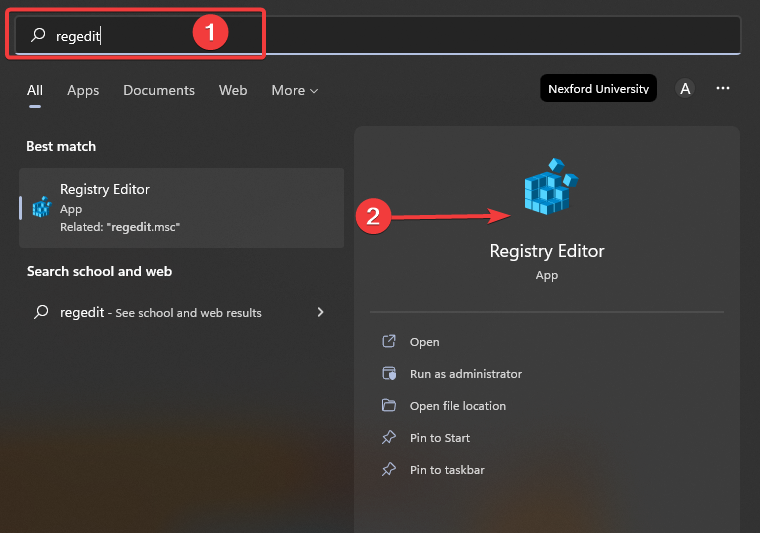
- Navega a la ruta a continuación.
HKEY_LOCAL_MACHINE \ SYSTEM \ CurrentControlSet \ Control \ Session Manager \ Configuration Manager
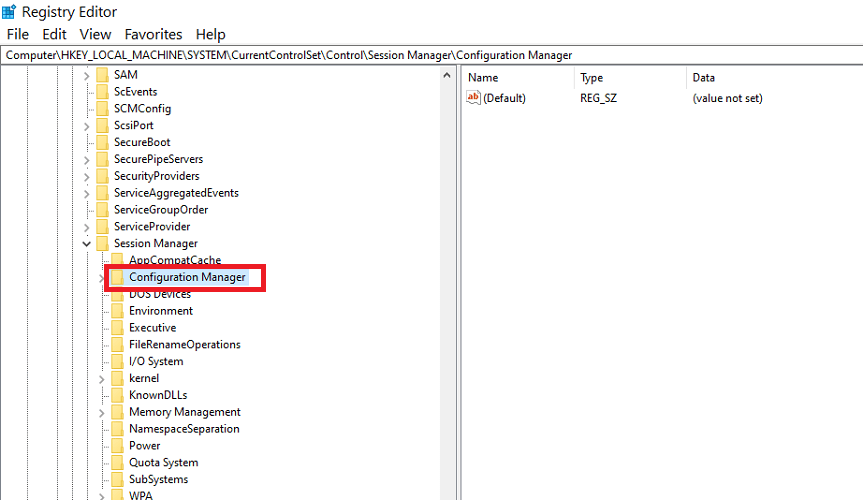
- Haz clic derecho en Configuration Manager y ve a Nuevo > Valor DWORD (32 bits).
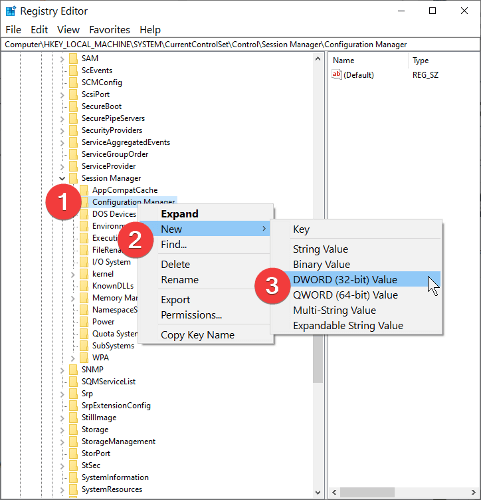
- Establece EnablePeriodicBackup como el nombre de este valor del registro, dale a EnablePeriodicBackup el Valor de 1 y cierra el Editor del Registro.
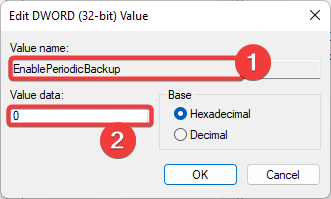
- Reinicia tu computadora.
- Al reiniciar, Windows creará su primera copia de seguridad.
2. Usar el Programador de Tareas
- Haz clic en el botón del Menú de Inicio.
- Busca Programador de Tareas y haz clic en el resultado para abrirlo.
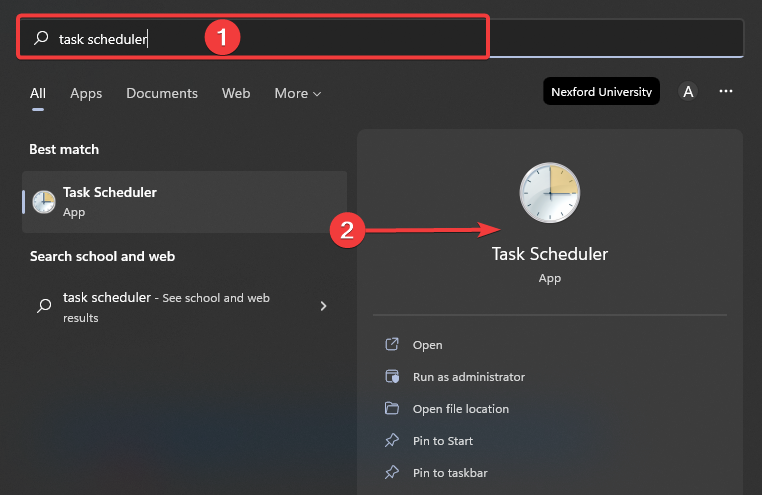
-
Ve a esta ruta:
`Task Scheduler Library > Microsoft > Windows > Registry` - Haz clic derecho en RegIdleBackup y selecciona Ejecutar.
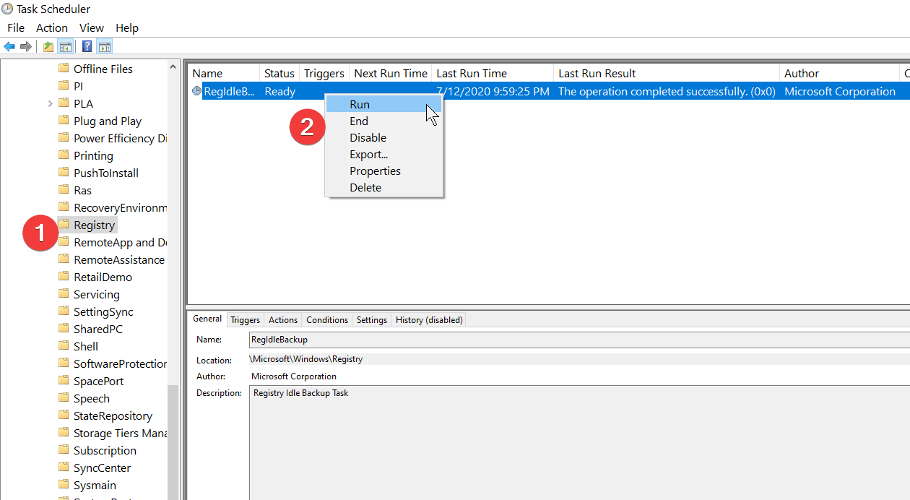
Este procedimiento activa la tarea para que se ejecute y realice una copia de seguridad del registro de Windows 10. Sobrescribe cualquier copia de seguridad antigua en la carpeta RegBack.
3. Restaurar el Registro en Windows 10 sin copia de seguridad usando CMD
- Presiona la combinación de teclas Windows + I para abrir Configuración.
- Selecciona Actualización y Seguridad.
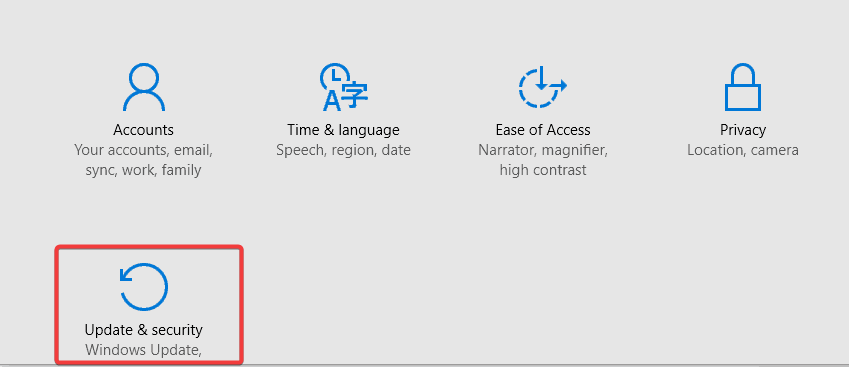
- Haz clic en la opción Recuperación, y en la sección de Inicio avanzado, selecciona Reiniciar ahora.
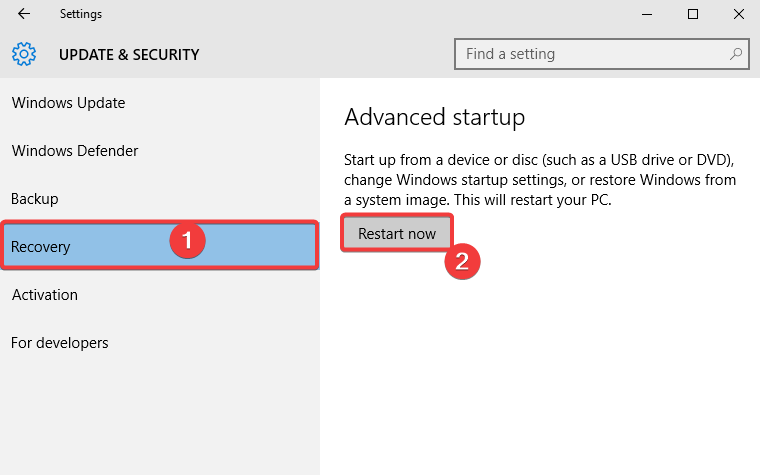
- Selecciona Solucionar problemas después de que la máquina reinicie, luego Opciones avanzadas.
- Elige Símbolo del sistema.
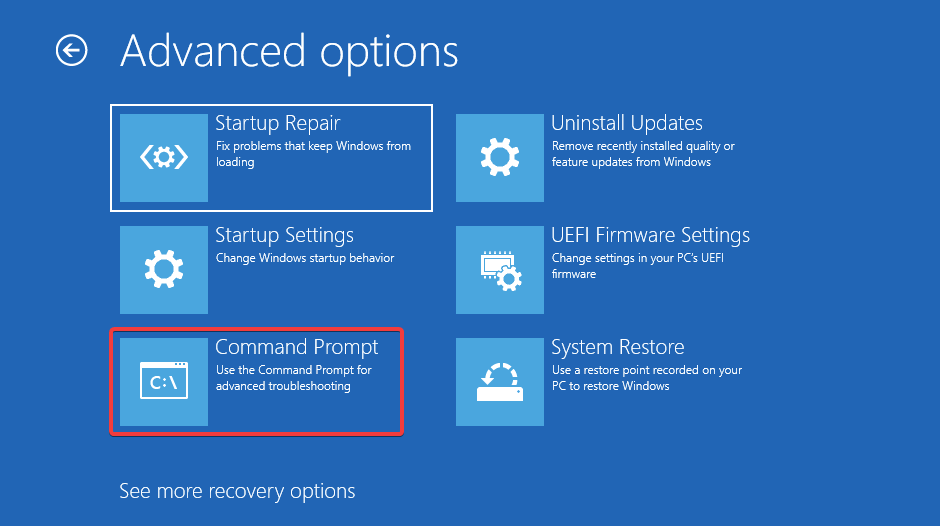
- En Símbolo del sistema, ingresa la letra de tu unidad de Windows y presiona Enter.
- Confirma que estás en la unidad correcta:
dir
- Si la letra que ingresaste en el paso 7 era incorrecta, regresa a este paso y corrígela.
- Escribe el script a continuación, luego presiona Enter para ir a la carpeta System32.
cd d:windowssystem32
- Escribe el script a continuación, luego presiona Enter para crear una carpeta de respaldo llamada configBak.
mkdir configBak
- Copia y pega el script a continuación, luego presiona Enter para hacer una copia de seguridad de la carpeta config.
copy config configBak
- Escribe el script a continuación, luego presiona Enter para entrar en la carpeta RegBack.
cd configRegBack
- Escribe el script a continuación, luego presiona Enter para copiar los datos de RegBack a config.
**copy *...*
- Confirma cada operación presionando Y y Enter.
- Cierra la ventana de Símbolo del sistema.
Al cerrar el Símbolo del sistema, tu máquina reiniciará y generará una copia de seguridad. Deberías haber podido restaurar con éxito el Registro en Windows 10 a los valores predeterminados usando el símbolo del sistema. Lee más sobre este tema
- 10 mejores herramientas limpiadoras de registro para Windows
- Error_registry pantalla azul en Windows 10/11 [0x00000051]
- Solucionar: Registro corrupto en Windows 10/11
- Punto de restauración no funcionando en Windows 10/11
- Cómo limpiar el Registro de Windows 10
¿Cómo restaurar el Registro sin copia de seguridad en Windows 11?
- Presiona la combinación de teclas Windows + I para abrir Configuración.
- Selecciona Sistema, luego haz clic en Recuperación en el panel derecho.
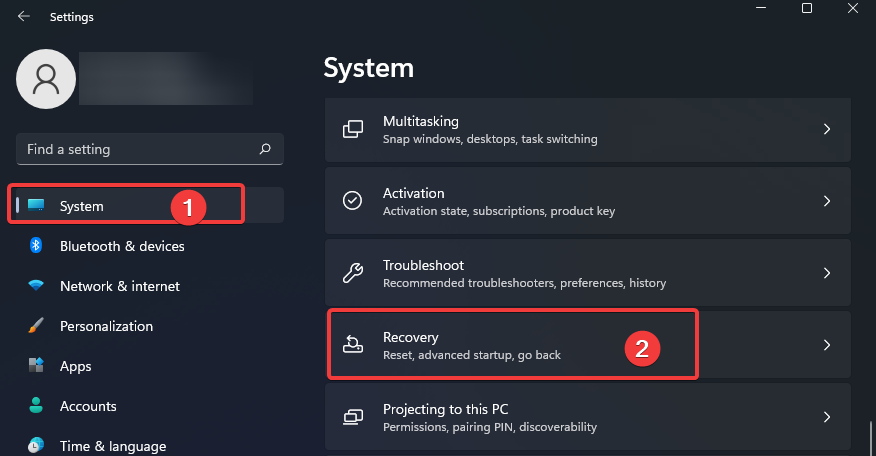
- Elige Reiniciar ahora bajo la opción de recuperación.
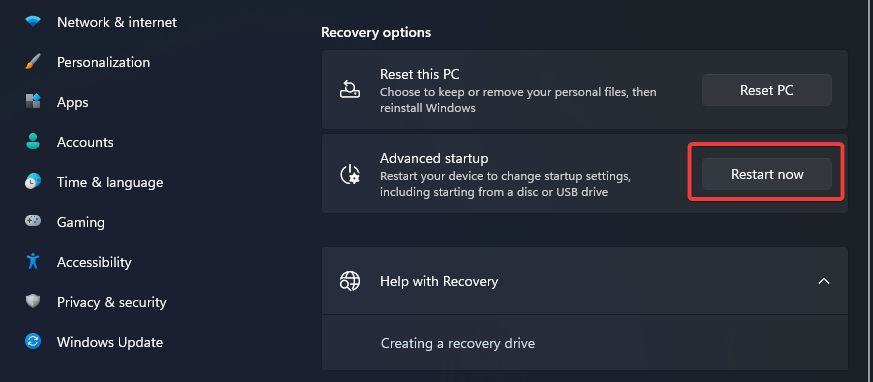
- Selecciona Solucionar problemas después de que la máquina reinicie, luego Opciones avanzadas.
- Elige Símbolo del sistema.
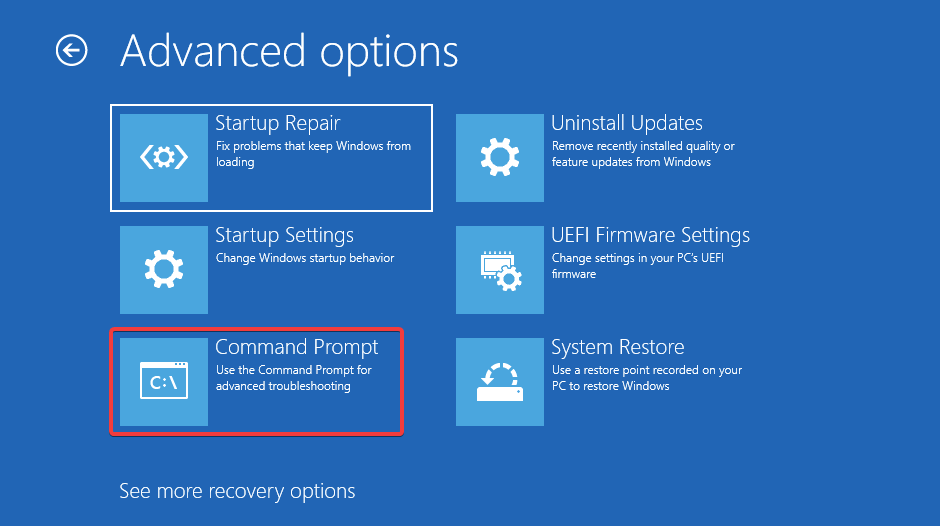
- En Símbolo del sistema, ingresa la letra de tu unidad de Windows y presiona Enter.
- Confirma que estás en la unidad correcta:
dir
- Si la letra que ingresaste en el paso 7 era incorrecta, regresa a este paso y corrígela.
- Escribe el script a continuación, luego presiona Enter para ir a la carpeta System32.
cd d:windowssystem32
- Copia y pega el script a continuación, luego presiona Enter para crear una carpeta de respaldo llamada configBak.
mkdir configBak
- Escribe el script a continuación, luego presiona Enter para hacer una copia de seguridad de la carpeta config.
copy config configBak
- Copia y pega el script a continuación, luego presiona Enter para entrar en la carpeta RegBack.
cd configRegBack
- Escribe el script a continuación, luego presiona Enter para copiar los datos de RegBack a config.
copy *...*
- Confirma cada operación presionando Y y Enter.
- Cierra la ventana de Símbolo del sistema.
Al cerrar el Símbolo del sistema, tu máquina reiniciará y generará una copia de seguridad. Este proceso es muy similar al de Windows 10, excepto por pequeños cambios en la interfaz de usuario de la aplicación Configuración.
¿Cómo sé si mi Registro está corrupto?
Después de ejecutar el comando, el software SFC te notificará si encontró o solucionó archivos corruptos.
Esto hace que la aplicación sea una herramienta valiosa para determinar si hay elementos de registro dañados en tu computadora.
Debes ejecutar el script a continuación en un símbolo del sistema con privilegios elevados:
sfc /scannow**
Ten en cuenta que usar esta herramienta puede tardar hasta 30 minutos, ya que tiene que revisar toda tu unidad.
¿Restaurar el Registro elimina archivos?
Depende de cómo restaures el Registro. Si eliges Restauración del Sistema, los archivos almacenados en la computadora no se verán afectados.
Mientras que si restableces el sistema operativo para restaurar el Registro, es probable que pierdas los programas, archivos y configuraciones configuradas en la PC. Hay una tercera forma más sencilla, restaurar el Registro usando una copia de seguridad dedicada, lo que no afectaría las partes no involucradas del sistema operativo.
En este artículo, te hemos mostrado cómo restaurar el Registro a los valores predeterminados.
Después de realizar estas operaciones, habrás aprendido a restaurar el Registro de Windows 10 y 11 sin copias de seguridad.
Esta guía también te muestra cómo habilitar la copia de seguridad del registro de Windows 10. Si no puedes restaurar el registro de Windows utilizando estas soluciones, háznoslo saber con un comentario a continuación.













